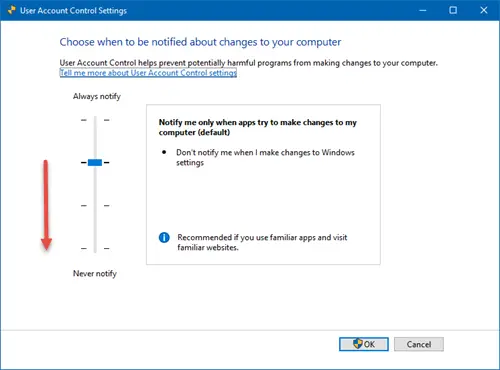Wenn Sie eine App nicht öffnen können, während die Benutzerkontensteuerung in Windows 11/10 deaktiviert ist, erhalten Sie eine Meldung Diese App kann nicht geöffnet oder aktiviert werden, wenn UAC deaktiviert ist, dann müssen Sie die Benutzerkontensteuerung aktivieren. Sie könnten solche Nachrichten auch sehen, wenn die Benutzerkontensteuerung deaktiviert ist – Diese App kann nicht geöffnet werden, App kann nicht geöffnet werden, während die Benutzerkontensteuerung deaktiviert ist.
Diese App kann nicht geöffnet werden, wenn die Benutzerkontensteuerung deaktiviert ist

Aktivieren Sie die Benutzerkontensteuerung
Um die Benutzerkontensteuerung zu aktivieren, geben Sie „uac“ in die Suche starten ein. Du wirst sehen Benutzerkontoeinstellungen ändern. Klicken Sie darauf, um das Applet Benutzerkontoeinstellungen zu öffnen.

Bewegen Sie den Schieberegler auf die unterste Position, um das Benutzerkonto zu deaktivieren.
Klicken Sie auf OK und beenden Sie.
Versuchen Sie nun, ob Sie die App öffnen können.
Wenn die Benutzerkontensteuerung aus irgendeinem Grund nicht aktiviert bleibt, geben Sie „regedit‚ in das Suchfeld starten und drücken Sie die Eingabetaste, um die zu öffnen Registierungseditor.
Navigieren Sie zu folgendem Schlüssel:
HKEY_LOCAL_MACHINE\Software\Microsoft\Windows\CurrentVersion\Policies\System

Ändern Sie hier den Wert von LUA aktivieren Schlüssel, auf seine Voreinstellung 1. Dadurch wird die UAC aktiviert.
Sie können auch den Windows Store Apps Troubleshooter von Microsoft herunterladen, indem Sie hier klicken, und prüfen, ob er Ihr Problem löst.

Lassen Sie uns wissen, ob Ihnen etwas hier geholfen hat.
Ähnliche Fehlermeldungen „Diese App kann nicht geöffnet werden“ für:
Verwandte Beiträge, die Sie interessieren könnten:
- Ändern Sie die Einstellungen der Benutzerkontensteuerung in Windows
- Die Einstellungen der Benutzerkontensteuerung (UAC) können nicht geändert werden.